
Edmund Richardson
0
871
158
Abobe Acrobat ha sido durante mucho tiempo una de las mejores formas de manejar archivos PDF. Es un programa bastante fácil de usar, pero ¿sabías que puedes hacerlo más fácil con la ayuda de atajos de teclado??
La lista de accesos directos en Acrobat es bastante grande, y hemos probado meticulosamente cada uno para encontrar el más útil del lote. El siguiente truco te ayudará a aprovechar al máximo Acrobat en Windows.
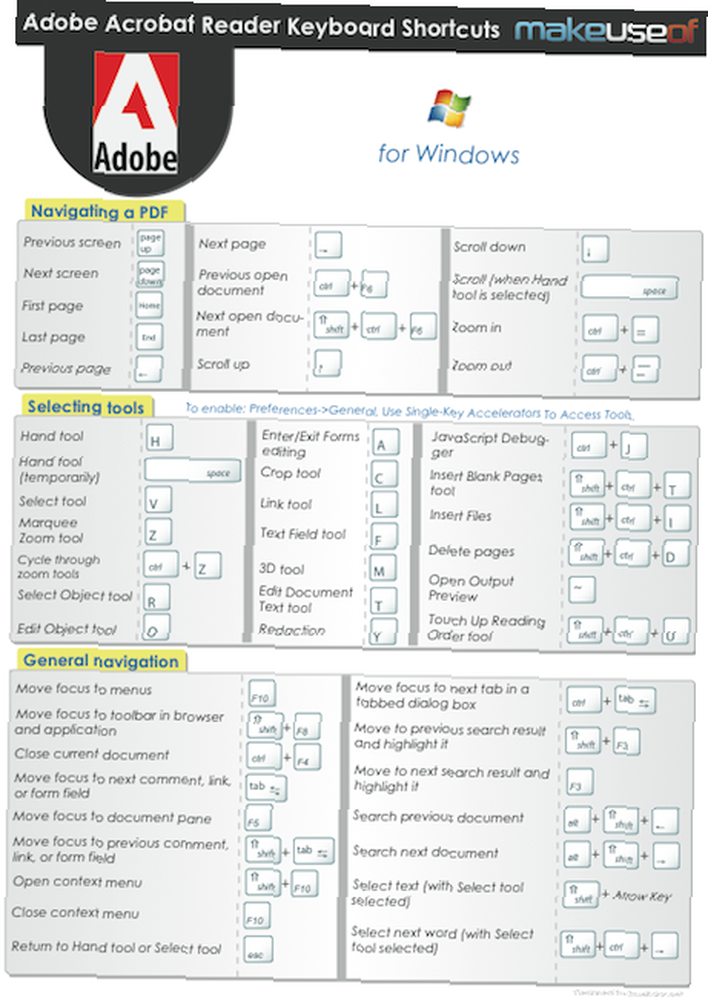
Encuentre el contenido de la hoja de trucos a continuación.
Navegando un PDF
- Pantalla anterior -> Página arriba
- Pantalla siguiente -> Av Pág
- Primera página -> Inicio
- Última página -> Fin
- Página anterior -> Flecha izquierda
- Página siguiente -> Flecha derecha
- Documento abierto anterior -> Ctrl + F6
- Siguiente documento abierto -> Shift + Ctrl + F6
- Desplazarse hacia arriba -> Flecha hacia arriba
- Desplácese hacia abajo -> Flecha hacia abajo
- Desplazarse (cuando se selecciona la herramienta Mano) -> Espacio
- Acercar -> Ctrl + =
- Alejar -> Ctrl+-
Seleccionar herramientas
Para habilitar: Preferencias-> General, use aceleradores de clave única para acceder a las herramientas.
- Herramienta de mano -> H
- Herramienta de mano (temporalmente) -> Espacio
- Seleccionar herramienta -> V
- Herramienta de zoom de marquesina -> Z
- Desplazarse por las herramientas de zoom -> Ctrl + Z
- Seleccione la herramienta Objeto -> R
- Herramienta Editar objeto -> O
- Entrar / Salir de la edición de formularios -> A
- Herramienta de recorte -> C
- Herramienta de enlace -> L
- Herramienta de campo de texto -> F
- Herramienta 3D -> M
- Herramienta Editar texto del documento -> T
- Redacción -> Y
- Depurador de JavaScript -> Ctrl + J
- Herramienta Insertar páginas en blanco -> Shift + Ctrl + T
- Insertar archivos -> Shift + Ctrl + I
- Eliminar páginas -> Shift + Ctrl + D
- Abrir vista previa de salida -> ~
- Herramienta Retocar orden de lectura -> Shift + Ctrl + U
Navegación general
- Mover el foco a los menús -> F10
- Mover el foco a la barra de herramientas en el navegador y la aplicación -> Shift + F8
- Cerrar documento actual -> Ctrl + F4
- Mover el foco al siguiente comentario, enlace o campo de formulario -> Pestaña
- Mover el foco al panel del documento -> F5
- Mover el foco al comentario anterior, enlace o campo de formulario -> Shift + Tab
- Abrir menú contextual -> Shift + F10
- Cerrar menú contextual -> F10
- Volver a la herramienta Mano o Seleccionar herramienta -> Esc
- Mover el foco a la siguiente pestaña en un cuadro de diálogo con pestañas -> Ctrl + Tab
- Ir al resultado de búsqueda anterior y resaltarlo -> Shift + F3
- Ir al siguiente resultado de búsqueda y resaltarlo -> F3
- Buscar documento anterior -> Alt + Mayús + Flecha izquierda
- Buscar documento siguiente -> Alt + Mayús + Flecha derecha
- Seleccionar texto (con la herramienta Seleccionar seleccionada) -> Mayús + tecla de flecha
- Seleccione la siguiente palabra (con la herramienta Seleccionar seleccionada) -> Mayús + Ctrl + Flecha derecha
También puede descargar esta hoja de trucos en formato PDF como se ve en la imagen de arriba.











